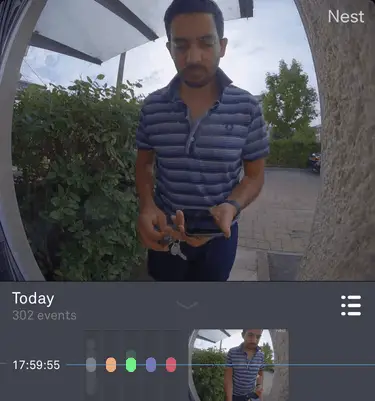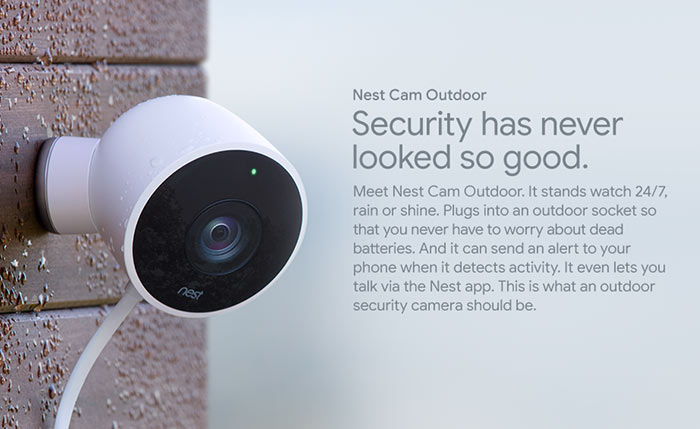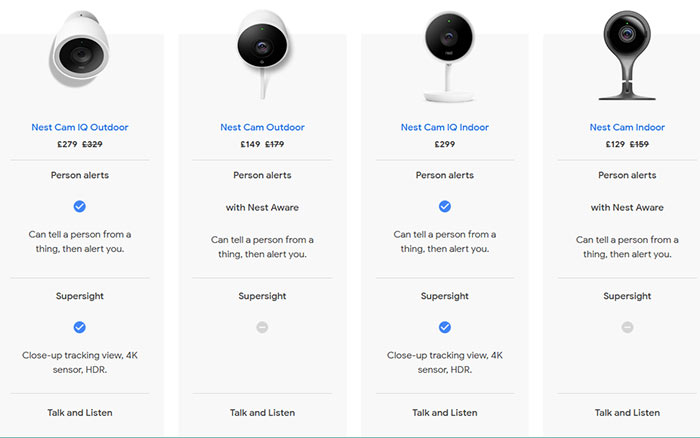Η κάμερα φωλιά χρησιμοποιεί πολλά δεδομένα?
Το Google Lowns Nest Cam Default Quality για να αποθηκεύσετε το εύρος ζώνης
Το Gio Gio αγαπά τα κουνέλια, το Smart Home Tech, τον Β ‘Παγκόσμιο Πόλεμο, το ταξίδι στην Ταϊλάνδη και η αγαπημένη μου πίτσα είναι η Margherita με το Parma Ham!
Θα φωλιάζει κουδούνι με την τρέχουσα ευρυζωνική μου ευρυζωνική κατοικία
Μπορείτε να περιμένετε από το κουδούνι φωλιάς να ανεβάσει περίπου 5 GB δεδομένων ανά ημέρα και να κατεβάσετε 250 MB δεδομένων. Για βέλτιστη χρήση, συνιστάται να έχετε απεριόριστη ευρυζωνική σύνδεση με τουλάχιστον 50MB ταχύτητα. Το κινητό hotspot δεν συνιστάται. Για να μειώσετε τη χρήση δεδομένων, μπορείτε να μειώσετε τις ρυθμίσεις ποιότητας και εύρους ζώνης και να προγραμματίσετε την κάμερά σας για να απενεργοποιήσετε. Ως μακροχρόνιος χρήστης της κουδούνι Nest, μπορώ να μοιραστώ την προσωπική μου εμπειρία όσον αφορά τη δύναμη του σήματος, τη χρήση δεδομένων και τη συνολική λειτουργικότητα.
Πίνακας περιεχομένων
Πώς λειτουργεί το κουδούνι της φωλιάς ?
Η κουδούνι της φωλιάς τροφοδοτείται από έναν μετασχηματιστή και αντικαθιστά το τρέχον κουδούνι σας. Συνδέεται στο Διαδίκτυο μέσω WiFi σε 2.Συχνότητα 4 GHz. Χρησιμοποιεί 802.11b/g/n, αν και θα ήταν καλύτερο αν υποστήριζε το τελευταίο πρότυπο, 802.11ac. Ανάλογα με τη συνδρομή σας στο Nest Aware, η Nest επικοινωνεί με τους διακομιστές της Google και παρέχει εικόνες κάμερας και βίντεο με βάση το επίπεδο συνδρομής σας. Ουσιαστικά, η φωλιά κουδούνι ρέει συνεχώς πάνω από το σημείο πρόσβασης WiFi στο Διαδίκτυο. Για να εξασφαλίσετε τη βέλτιστη απόδοση, ελέγξτε την ταχύτητα μεταφόρτωσης, καθώς είναι σημαντικό για μια σταθερή σύνδεση ροής.
Φωλιά σήματος κουδουνίσματος
Η αντοχή του σήματος φωλιάς μπορεί να επηρεαστεί από διάφορους παράγοντες. Η απόσταση μεταξύ του σημείου πρόσβασης WiFi και του κουδουνιού, καθώς και εμπόδια όπως τοίχους και άλλο ηλεκτρικό εξοπλισμό, μπορεί να συμβάλει στην απώλεια της αντοχής του σήματος. Επιπλέον, εάν υπάρχουν άλλες συσκευές σε κοντινή απόσταση από το κουδούνι που ανταγωνίζονται για εύρος ζώνης, μπορεί να επηρεάσει την αντοχή του σήματος. Για να μετριάσετε αυτό, δοκιμάστε να αλλάξετε ορισμένες συσκευές για να χρησιμοποιήσετε τη συχνότητα 5GHz. Επιπλέον, εάν διαθέτετε πολλαπλές κάμερες με βάση το σύννεφο ή συμμετέχετε σε δραστηριότητες που απαιτούν σταθερή σύνδεση μεταφόρτωσης, μπορεί να επηρεάσει την αντοχή του σήματος. Στην περίπτωσή μου, το σημείο πρόσβασης μου απέχει περίπου 15 μέτρα από την πόρτα μου και χρησιμοποιώ δρομολογητές Unifi και σημεία πρόσβασης για καλύτερη ποιότητα. Εάν χρειαστεί, εξετάστε το ενδεχόμενο να μετακινήσετε το σημείο πρόσβασης πιο κοντά στο κουδούνι ή να επενδύσετε σε Extenders WiFi ή σε ενσύρματο σημείο πρόσβασης για βελτίωση της αντοχής σήματος.
Πόσα δεδομένα καταναλώνουν η κουδούνι της φωλιάς?
Η κατανάλωση δεδομένων της κουδούνι φωλιάς εξαρτάται από τις ρυθμίσεις ποιότητας και την ποσότητα δραστηριότητας (κίνηση) που συλλαμβάνεται από την κάμερα. Με βάση τα δεδομένα προσωπικού μου δρομολογητή, τα οποία κατέγραψα σε διαφορετικές χρονικές στιγμές και διάρκειες που κυμαίνονται από λίγα λεπτά έως μερικές ημέρες, η κουδούνι της φωλιάς μπορεί να καταναλώνει ποικίλες ποσότητες δεδομένων. Να μερικά παραδείγματα:
- 2 ημέρες, 2 ώρες, 10 λεπτά, 51 δευτερόλεπτα: λήψη – 424 MB, μεταφόρτωση – 8.62 GB
- 5 λεπτά: Λήψη – 113 KB, μεταφόρτωση – 1.9 MB
- 1 ημέρα, 14 ώρες, 22 λεπτά, 20 δευτερόλεπτα: λήψη – 305 MB, μεταφόρτωση – 6.59 GB
- 21 λεπτά, 43 δευτερόλεπτα: Λήψη – 2.4 MB, μεταφόρτωση – 55 MB
- 5 ώρες, 11 λεπτά, 25 δευτερόλεπτα: λήψη – 38.6 MB, μεταφόρτωση – 890 MB
Ρυθμίσεις ποιότητας
Στην εφαρμογή Nest, μπορείτε να προσαρμόσετε τις ρυθμίσεις ποιότητας, πατώντας στο κουδούνι, πηγαίνοντας στον τροχό των ρυθμίσεων στα δεξιά και μετακινώντας το τμήμα “Video (Quality and Bandwidth)”. Υπάρχουν τρεις ρυθμίσεις: χαμηλό, μεσαίο και υψηλό. Προσωπικά συνιστώ να το ρυθμίσετε σε υψηλά επίπεδα για να εξασφαλίσετε την καλύτερη ποιότητα εικόνας, ειδικά για τις πλάκες ανάγνωσης, αν χρειαστεί. Η κάμερα έχει σχεδιαστεί για να καταναλώνει όχι περισσότερο από 300 GB το μήνα, αλλά αυτό δεν είναι εγγυημένο. Εάν θέλετε να μειώσετε την κατανάλωση εύρους ζώνης, απλά απενεργοποιήστε τη φωλιά κουδούνι. Επιπλέον, μπορείτε να χρησιμοποιήσετε χαρακτηριστικά όπως το σπίτι/μακριά βοηθήστε να διαχειριστείτε τη χρήση της κάμερας με βάση την παρουσία σας.
Το Google Lowns Nest Cam Default Quality για να αποθηκεύσετε το εύρος ζώνης
Το Gio Gio αγαπά τα κουνέλια, το Smart Home Tech, τον Β ‘Παγκόσμιο Πόλεμο, το ταξίδι στην Ταϊλάνδη και η αγαπημένη μου πίτσα είναι η Margherita με το Parma Ham!
Θα φωλιάζει κουδούνι με την τρέχουσα ευρυζωνική μου ευρυζωνική κατοικία
Όταν η κουδούνι της φωλιάς απελευθερώθηκε πίσω το 2018, δεν ήμουν’Σίγουρα αν η τρέχουσα ευρυζωνικότητα μου είχε αρκετή χωρητικότητα για ροή και καταγραφή 24/7 υλικού. Μπορείτε να περιμένετε από το φωλιά κουδούνι να ανεβάσει περίπου 5 GB την ημέρα και να κατεβάσετε 250 MB, συνιστάται μια απεριόριστη ευρυζωνική σύνδεση τουλάχιστον 50MB. Κινητό hotspot ISN’t σκόπιμο στη χρήση. Μπορείτε να περιορίσετε το ποσό των δεδομένων που χρησιμοποιεί η θήκη Nest μειώνοντας τη ρύθμιση ποιότητας και εύρους ζώνης και προγραμματίζοντας την κάμερά σας για να απενεργοποιηθεί. Έχω χρησιμοποιήσει προσωπικά τη φωλιά κουδούνι για μερικά χρόνια και εγώ’χαίρομαι που μοιραστώ την εμπειρία μου γύρω από τη δύναμη του σήματος, τη χρήση δεδομένων και τη συνολική λειτουργικότητα.
Πίνακας περιεχομένων
Πώς λειτουργεί το κουδούνι της φωλιάς ?
Η κουδούνι της φωλιάς τροφοδοτείται μέσω μετασχηματιστή και αντικαθιστά το τρέχον κουδούνι σας χρησιμοποιώντας το ίδιο καλώδιο κουδούνι. Συνδέεται στο Διαδίκτυο μέσω WiFi (δεν υπάρχει δυνατότητα χρήσης του Ethernet, ως πλειοψηφία των ανθρώπων Don’να έχουν καλώδιο στην πόρτα τους), χρησιμοποιεί το 802.11b/g/n σε ένα 2.Συχνότητα 4 GHz. Θεωρώ ότι αυτό είναι ένα κομμάτι από μια κάτω πλευρά που δεν το κάνει’t Χρησιμοποιήστε το τελευταίο πρότυπο 802.11ac. Ανάλογα με το αν έχετε μια συνδρομή Nest Aware, η Nest επικοινωνεί στο Google’S Servers και τροφοδοτεί τις εικόνες της κάμερας. Αυτές οι εικόνες και τα βίντεο είναι διαθέσιμα σε εσάς ανάλογα με το επίπεδο συνδρομής που έχετε. Με απλά λόγια, η κουδούνι της φωλιάς συνεχώς μεταδίδεται σε όλο το σημείο πρόσβασης WiFi μέσω του Διαδικτύου. Ένα πράγμα που πρέπει να προσέξετε είναι η ταχύτητα μεταφόρτωσης, μπορείτε να κάνετε μια δοκιμή ταχύτητας online και αυτό θα σας δώσει μια ένδειξη για τις ταχύτητες λήψης και μεταφόρτωσης σας. Οι ταχύτητες μεταφόρτωσης είναι γενικά πιο αργές από τις ταχύτητες λήψης, καθώς το κανονικό νοικοκυριό είναι’να μεταφορτώσω πολλά στο Διαδίκτυο.
Φωλιά σήματος κουδουνίσματος
Η ισχύς σήματος φωλιάς θα πραγματοποιηθεί από διάφορους παράγοντες. Ο σημαντικότερος παράγοντας είναι η απόσταση μεταξύ του WiFi AP (σημείο πρόσβασης) και της ίδιας της κουδούνι, αυτό δεν είναι απλώς φυσική απόσταση σε μέτρα, αλλά η απόσταση ραδιοφωνικών κυμάτων. Οι τοίχοι και ο άλλος ηλεκτρικός εξοπλισμός θα συμβάλουν στην απώλεια της αντοχής του σήματος. Από τη φύση ένα κουδούνι είναι έξω από το σπίτι και πιθανότατα ο δρομολογητής σας δεν θα είναι κοντά σε αυτό. Κοιτάξτε άλλες συσκευές που έχετε στο σπίτι σας, εάν βρίσκονται σε κοντινή απόσταση από την κουδούνι, μπορεί να ανταγωνίζονται για το ίδιο εύρος ζώνης με τη συμφόρηση των 2.Συχνότητα 4 GHz. Μπορείτε να προσπαθήσετε να αλλάξετε κάποιες άλλες συσκευές για χρήση 5GHz. Η κατάσταση γίνεται πιο περίπλοκη όταν έχετε περισσότερες από μία κάμερες με βάση το σύννεφο που στέλνουν την κυκλοφορία από το σπίτι σας στο Διαδίκτυο. Άλλες δραστηριότητες, όπως περιεχόμενο ζωντανής ροής σε Twitch ή YouTube, απαιτεί έναν καλό και σταθερό σύνδεσμο μεταφόρτωσης. Οι διαδικασίες συγχρονισμού σε λύσεις αποθήκευσης σύννεφων (ICLoud, Dropbox) ενδέχεται να απαιτούν σημαντικό εύρος ζώνης εάν αποθηκεύετε αρχεία βίντεο στο σύννεφο. 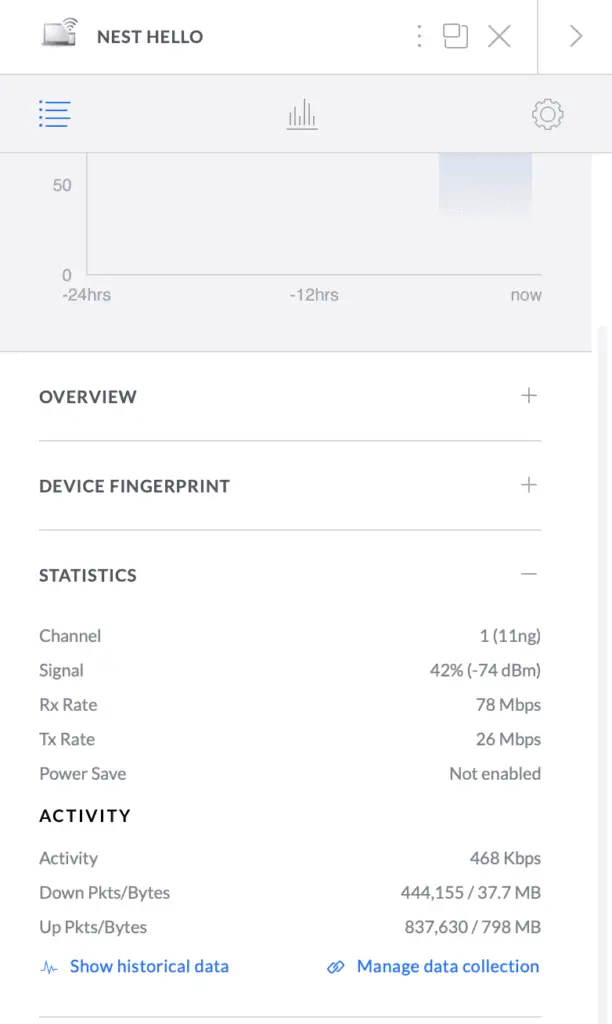
| Στατιστικό όνομα | αξία | Περιγραφή |
|---|---|---|
| Κανάλι | 1 (11ng) | Πρότυπο WiFi |
| Σήμα | 57% (-68 dBm) | Πιο κοντά στο 0 το καλύτερο |
| RX ποσοστό | 117 Mbps | Επιτόκιο που λαμβάνεται |
| Ποσοστό TX | 78 Mbps | Μεταφερόμενος ρυθμός |
Μπορείτε να βελτιώσετε τη δύναμη του σήματος είτε μετακινώντας το σημείο πρόσβασης στο δρομολογητή σας πιο κοντά στη θέση του κουδουνιού είτε μπορείτε να αγοράσετε Wifi Extenders ή ακόμα καλύτερα ένα ενσύρματο σημείο πρόσβασης.
Πόσα δεδομένα καταναλώνουν η κουδούνι της φωλιάς ?
Η ποσότητα των δεδομένων που θα καταναλώσει η κουδούνι φωλιά θα εξαρτηθεί από δύο σημαντικούς παράγοντες, τη ρύθμιση ποιότητας και την ποσότητα δραστηριότητας (κίνηση) που τα κάμερα σας αλιεύει. Ο παρακάτω πίνακας εμφανίζει λεπτομέρειες από τον δρομολογητή μου για το ποσό των δεδομένων που μεταδίδονται και λαμβάνονται από το κουδούνι μου, αυτά έχουν ληφθεί σε διαφορετικό χρόνο ακόμη και μήνες και με πολύ σύντομη διάρκεια όπως 5 λεπτά έως 2 ημέρες, ώστε να μπορείτε να κρίνετε μόνοι σας.
| Διάρκεια | Κατεβάστε | Μεταφορτώσω |
|---|---|---|
| 2d 2h 10m 51s | 424 MB | 8.62 GB |
| 5 μ | 113 kb | 1.9 MB |
| 1D 14H 22M 20s | 305 MB | 6.59 GB |
| 21m 43s | 2.4 MB | 55 MB |
| 5h 11m 25s | 38.6 MB | 890 MB |
Ρυθμίσεις ποιότητας
Στην εφαρμογή Nest περιηγηθείτε στις ρυθμίσεις, πατώντας το κουδούνι -> Ρυθμίσεις τροχός COG στη δεξιά πλευρά -> Μεταβείτε στο βίντεο (ποιότητα και εύρος ζώνης). Έχετε τρεις ρυθμίσεις χαμηλές, μεσαίες και υψηλές. Εγώ’τον έβαλε ψηλά, όπως κατά τη γνώμη μου, θέλετε να πάρετε την καλύτερη ποιότητα που μπορείτε, μόνο σε περίπτωση που ίσως χρειαστεί να διαβάσετε μια πινακίδα αριθμού. Η κάμερα κάνει το καλύτερό της να μην καταναλώνει περισσότερα από 300 GB το μήνα, αυτό δεν είναι’μια εγγύηση. Αυτό μπορεί να ακούγεται προφανές, αλλά η απενεργοποίηση της θύρας φωλιάς είναι ο ευκολότερος τρόπος για να μειώσετε την κατανάλωση εύρους ζώνης. Μπορείτε να χρησιμοποιήσετε τη λειτουργικότητα όπως το Home / Away Assist που επιτρέπει στη Nest να ενεργοποιήσει και να απενεργοποιήσει μια κάμερα με βάση τη γεωγραφική σας θέση στην έξυπνη συσκευή σας. Σε εναλλακτική λύση μπορείτε να δημιουργήσετε ένα πρόγραμμα για να απενεργοποιήσετε και στην κάμερά σας σε συγκεκριμένη ώρα και ημέρα της εβδομάδας.
Δραστηριότητα κίνησης
Η Nest είναι σε θέση να ανιχνεύσει τον ήχο που συλλαμβάνεται από το μικρόφωνο ή οποιαδήποτε κίνηση μέσα στο φακό της κάμερας. Καταγράφει 24/7 ακόμη και αν εντοπίστηκε μια πρόταση ή όχι. Όταν το κουδούνι ανιχνεύει την κίνηση, σηματοδοτεί ένα συμβάν στο χρονοδιάγραμμα και στέλνει ειδοποίηση με αποσπάσματα της πραγματικής κίνησης. Στη συνέχεια, μπορείτε να ανοίξετε τη φωτογραφική μηχανή φωλιάς από την ειδοποίηση και να δείτε ένα σύντομο βίντεο ξεκινώντας με λίγα δευτερόλεπτα πριν ξεκινήσει η κίνηση. Ανά πάσα στιγμή μπορείτε να μετακινηθείτε στην εφαρμογή για να βρείτε συμβάντα που συνήθως επισημαίνονται με βάση τον τύπο και τη ζώνη στην οποία συνέβη το συμβάν. Τα γεγονότα όπως το κουδούνι που πιέζονται έχουν καθαριστεί. Με την αναγνώριση εικόνας η εφαρμογή είναι σε θέση να εντοπίσει γνωστά πρόσωπα και μπορείτε να τους δώσετε ένα όνομα. Λειτουργεί επίσης ως σύστημα επικοινωνίας δύο δρόμων μεταδίδοντας τη φωνή σας και επιτρέποντάς σας να ακούσετε τι λέει το άτομο στο κουδούνι. Λάβετε υπόψη ότι όταν επαναπροσδιορίζετε το βίντεο από την εφαρμογή Nest, η φωνή σας δεν είναι’t καταγράφηκε μόνο το άτομο στο ίδιο το κουδούνι.
Πόσο σταθερή είναι η σύνδεση φωλιάς
Από την εμπειρία μου από την κατοχή ενός κουδουνιού φωλιάς για πάνω από δύο χρόνια είναι αρκετά σταθερή και έχει μια σταθερή σύνδεση. Όταν η κάμερα πηγαίνει εκτός σύνδεσης λαμβάνετε ένα μήνυμα ηλεκτρονικού ταχυδρομείου για να σας ειδοποιήσει, γενικά αυτό συμβαίνει στη μέση της νύχτας, όταν η φωλιά κάνει μια ενημέρωση στον αέρα. Έχοντας την τροφοδοσία ανοιχτή σε ένα πρόγραμμα περιήγησης φαίνεται αρκετά καλό και σας δίνει μια τροφή με κύλινδρο με μερικές φορές καθυστέρηση 1-2 δευτερολέπτων. Για να είμαι ειλικρινής γίνεται αρκετά βαρετό κοιτάζοντας την μπροστινή σας πόρτα, εκτός αν είστε ανυπόμονα περιμένοντας κάποιον! Η ειδοποίηση στην εφαρμογή όταν τα δαχτυλίδια του κουδουνιού έχει μια μικρή καθυστέρηση, αυτό εξαρτάται επίσης από τον τρόπο σύνδεσης του smartphone σας (WiFi ή 4G).
Σχετικές ερωτήσεις
Σε αυτή την ενότητα i’Θα δώσω μια γρήγορη απάντηση στις πιο συνηθισμένες ερωτήσεις.
Πόση ηλεκτρική ενέργεια καταναλώνει οι κάμερες Nest?
Οι κάμερες φωλιάς χρησιμοποιούν περίπου 34 kWh ετησίως, αυτό θα πρέπει να επηρεάσει περίπου το 0.3 % ενός τυπικού νοικοκυριού.
Πόσα δεδομένα χρησιμοποιεί ένας θερμοστάτης φωλιάς ανά μήνα?
Ο θερμοστάτης φωλιάς λόγω του γεγονότος ότι χρειάζεται λιγότερα δεδομένα για να λειτουργήσει, εξετάζουμε περίπου 50 MB το μήνα. Ελπίζω να απολαύσατε αυτήν την ανάρτηση ιστολογίου. Κρατήστε το ψηφιακό!
Το Gio Gio αγαπά τα κουνέλια, το Smart Home Tech, τον Β ‘Παγκόσμιο Πόλεμο, το ταξίδι στην Ταϊλάνδη και η αγαπημένη μου πίτσα είναι η Margherita με το Parma Ham!
Πρόσφατες δημοσιεύσεις
Οι παίκτες των μέσων μαζικής ενημέρωσης δίνουν εξαιρετικές επιλογές αυτοματισμού με τον βοηθό στο σπίτι, οι ακόλουθες ιδέες και το παράδειγμα είναι να σας δώσουμε κάποια έμπνευση για τις δικές σας αυτοματισμούς! Ρεύμα ρεύματος κάμερας: Play Stream.
Αυτό που βοηθά είναι οι βοηθοί στο σπίτι Νέος τρόπος αλληλεπίδρασης με έξυπνες συσκευές στο σπίτι σας πληκτρολογώντας τις προτάσεις και κάνοντας ενέργειες και μας λένε κάποιες πληροφορίες. Αυτός ο κινητήρας χρησιμοποιείται επίσης με.
Σχετικά με μένα
Γεια είμαι gio! Τρέχω ένα κανάλι YouTube που ονομάζεται Smart Home Makers και τρέχω επίσης ένα blog.
Είμαι μηχανικός λογισμικού με πάθος για την έξυπνη τεχνολογία στο σπίτι.
Ζω σε ένα έξυπνο σπίτι για περίπου 5 χρόνια. Σε ένα σημείο είχα περισσότερες από 20 έξυπνες εφαρμογές στο τηλέφωνό μου, από τότε αποφάσισα να ελέγξω το έξυπνο σπίτι μου με τον βοηθό στο σπίτι και να βοηθήσω τους ανθρώπους να μάθουν αυτήν την ισχυρή πλατφόρμα.
Όταν ξεκίνησα με τον βοηθό στο σπίτι, αγωνίστηκα για να πάρω τα πάντα, αλλά τώρα αισθάνομαι την ανάγκη να μεταβιβάσω αυτή τη γνώση και να αποκτήσω όλο και περισσότερους ανθρώπους που χρησιμοποιούν τον βοηθό στο σπίτι ως πλατφόρμα αυτοματισμού στο σπίτι τους.
Πρόσφατα αποφάσισα να δημιουργήσω μια σειρά μαθημάτων βίντεο για να βοηθήσω περισσότερους ανθρώπους με έναν πιο δομημένο τρόπο!
ΝΟΜΙΚΕΣ ΠΛΗΡΟΦΟΡΙΕΣ
Αυτός ο ιστότοπος, Leonardo Smart Home Makers Ltd. συμμετέχει στο πρόγραμμα Associates του Amazon Services LLC, ένα πρόγραμμα διαφήμισης θυγατρικών που σχεδιάστηκε για να παρέχει ένα μέσο για τους ιστότοπους να κερδίζουν διαφημιστικά τέλη με διαφήμιση και σύνδεση με το Amazon.com. Αντισταθμίζονται για την αναφορά της κυκλοφορίας και των επιχειρήσεων στο Amazon και σε άλλες εταιρείες που συνδέονται με αυτόν τον ιστότοπο.
Αναφέρετε αυτήν τη διαφήμιση
Εγγραφείτε στο ιστολόγιό μου



Το Google Lowns Nest Cam Default Quality για να αποθηκεύσετε το εύρος ζώνης
Προσθήκη στο θησαυροφυλάκιο μου:
Έχουν ήδη υπάρξει διάφορες ενέργειες από ISP, υπηρεσίες ροής βίντεο, πύλες παιχνιδιών και άλλες – όλα στο όνομα της διασφάλισης του εύρους ζώνης του Internet κατά τη διάρκεια της πανδημίας Covid -19 – σημειώθηκαν στα Hexus News. Στα μέσα Μαρτίου, πριν από το Ηνωμένο Βασίλειο είχε κλειδωθεί, το εξαιρετικά δημοφιλές Alphabet / Google ανήκε στο YouTube Video Video Video Preding and Streaming Site έδωσε ειδοποίηση ότι πρόκειται να καλέσει την προεπιλεγμένη ποιότητα ροής βίντεο στην Ευρώπη. Δεν άλλαξε τα bitrates συμπίεσης, αλλά έκανε τα βίντεο SD την προεπιλογή, αλλά οι χρήστες είναι ελεύθεροι να μετατρέψουν τα πράγματα πίσω εάν η συσκευή τους επέτρεψε τέτοιες προσαρμογές.
Τώρα φαίνεται ότι η Google έχει αναρωτηθεί για άλλα γουρούνια εύρους ζώνης στο χαρτοφυλάκιό της και έχει εκπληκτικά (για μένα), ρίχνει το βλέμμα της στις κάμερες CCTV Nest Cam Smart CCTV και ακολούθησε προσαρμογές. Σε επιστολή προς τους χρήστες που λαμβάνουν η TechCrunch, η Google δήλωσε ότι πρόκειται να μειώσει προσωρινά την ποιότητα βίντεο των φωλιάσων για να περιορίσει το εύρος ζώνης που χρησιμοποιεί κάθε κάμερα, “Διατήρηση των πόρων του Διαδικτύου.« Εξηγήθηκε περαιτέρω ότι αυτή η πρωτοβουλία προτάθηκε από το “Παγκόσμια κλήση για προτεραιότητα στο εύρος ζώνης Internet για μάθηση και εργασία”. Όποιος έχει αυτή την προσαρμογή που έχει κυκλοφορήσει σε αυτούς θα ειδοποιηθεί μέσα στην εφαρμογή.
Στο σπίτι μου οι έξυπνες κάμερες αναβοσβήνει XT που κατέχουν περισσότερο από το συνηθισμένο λόγω του ότι είμαστε σπίτι περισσότερο από το συνηθισμένο με WFH, κοινωνική αποστασιοποίηση κ.λπ. Έτσι ακούγεται μάλλον μια περίεργη εστίαση για την Google να χρειαστεί να καλέσει την ποιότητα εγγραφής Cam Nest Cam. Επίσης, συνήθως επιθυμεί κάμερες ασφαλείας να εκτελούν τα καλύτερα τους όταν τις χρησιμοποιείτε για να παραλάβετε μια διακριτική ουλή μονομαχίας ενός κλέφτη ή για να μπορείτε να διαβάσετε μια πινακίδα αριθμού αυτοκινήτου απόδραση.
Οι φωλιά Cams χρησιμοποιούν μεταξύ 300GB και 400GB το μήνα (ρύθμιση υψηλής ποιότητας)
Δεν διαθέσω κάμερες Cam Cam Google, οπότε έβλεπα τις επίσημες ερωτήσεις σχετικά με τις συσκευές και τις απαιτήσεις του εύρους ζώνης και της ταχύτητας του Διαδικτύου τους. Οι σελίδες βοήθειας λένε ότι οι κάμερες λειτουργούν από “Μεταφόρτωση υλικού στην υπηρεσία φωλιάς στο σύννεφο και, στη συνέχεια, κατεβάζοντας το υλικό στο τηλέφωνό σας ή στο tablet για προβολή.« Η χρήση του εύρους ζώνης φαίνεται μάλλον υψηλή, ειδικά στις ρυθμίσεις καλύτερης ποιότητας. Σύμφωνα με τις επίσημες συχνές ερωτήσεις της Google, η φωλιά σας θα χρησιμοποιήσει μεταξύ 300 και 400GB το μήνα όταν χρησιμοποιεί τις ρυθμίσεις υψηλής ποιότητας. Η κλήση αυτού του μέσου μπορεί να μειώσει αυτό μέχρι και 120GB ανά μήνα ανάλογα με το προϊόν CAM Nest Cam. Οι χρήστες μπορούν να μειώσουν περαιτέρω τη χρήση δεδομένων προγραμματίζοντας ενεργούς χρόνους κάμερας ή μέσω συνδρομής Nest Aware Aware.
Θυμηθείτε, η Google αλλάζει μόνο τις προεπιλογές εδώ, όπως έκανε με το YouTube. Οι χρήστες μπορούν να χτυπήσουν ελεύθερα την ποιότητα καταγραφής CAM Nest, εάν χρειάζονται.
Πώς να αλλάξετε την ποιότητα βίντεο του Cam Nest
Craig Lloyd
Craig Lloyd
Συγγραφέας
Ο Craig Lloyd είναι ένας εμπειρογνώμονας Smarthome με σχεδόν δέκα χρόνια επαγγελματικής εμπειρίας γραφής. Το έργο του έχει δημοσιευθεί από τον Ifixit, το Lifehacker, τις ψηφιακές τάσεις, το Slashgear και το Gottabemobile. Διαβάστε περισσότερα.
Ενημερώθηκε 16 Απριλίου 2020, 3:32 μμ EDT | Διαβάστε 2 λεπτά
ΣΗΜΕΙΩΣΗ: Αυτό το άρθρο είναι μέρος του αρχείου μας και είναι πιθανόν ξεπερασμένο.
(Οι σύνδεσμοι ενδέχεται να μην λειτουργούν, οι λήψεις δεν έχουν δοκιμαστεί πρόσφατα για ασφάλεια)




Για να αλλάξετε την ποιότητα της εικόνας, πατήστε και σύρετε τη λευκή κουκκίδα και μετακινήστε την στην επιθυμητή ποιότητα (είτε 360p, 720p ή 1080p).
Θεωρώ ότι το 720p μου δίνει την καλύτερη ισορροπία μεταξύ ποιότητας και χρήσης δεδομένων, ενώ το 360p μπορεί να εξοικονομήσει πολύ εύρος ζώνης, αλλά δίνει μια πολύ θολή εικόνα.
Μόλις αλλάξετε την ποιότητα της εικόνας, το CAM Nest θα πάει εκτός σύνδεσης για μερικά δευτερόλεπτα, ενώ κάνει την αλλαγή, αλλά θα πρέπει να επιστρέψει και να ξεκινήσει ξανά από δέκα δευτερόλεπτα περίπου.
Πόσα δεδομένα χρησιμοποιεί το CAM Nest?
Μερικοί χρήστες ενδέχεται να θέλουν να αλλάξουν την ποιότητα της εικόνας της φωλιάς τους είναι έτσι ώστε η αργή σύνδεσή τους στο Διαδίκτυο να μπορεί να χειριστεί τη ροή, ή έτσι ώστε να μην κάνουν’t χτύπησε τον πάροχο του Διαδικτύου’SHINE STONTY DATA CAP. ΣΧΕΤΙΖΕΤΑΙ ΜΕ: Πώς να αντιμετωπίσετε τα καλύμματα του εύρους ζώνης Internet Με αυτό κατά νου, αυτό’είναι σημαντικό να γνωρίζετε πόσο εύρος ζώνης και δεδομένα μπορεί να χρησιμοποιήσει ένα cam φωλιάς και ποια ποιότητα εικόνας θα ήταν καλύτερη για το βασισμένο σε αυτές τις πληροφορίες. Εδώ’S μια κατανομή του πόσο εύρος ζώνης μπορεί να χρησιμοποιήσει το Cam Nest ανά πάσα στιγμή, σύμφωνα με το Nest:
- 360p: Μέσος όρος 60 kbps (150 kbps max)
- 720p: Μέσος όρος 200 kbps (500 kbps max)
- 1080p: Μέσος όρος 450 kbps (1.2 Mbps max)
Ακόμη και με την πληρέστερη ικανότητα του εύρους ζώνης, η φωλιά Cam χρησιμοποιεί μόνο περίπου 1.2 Mbps, το οποίο είναι πολύ στους περισσότερους χρήστες’ ταχύτητα σύνδεσης στο διαδίκτυο. Ακόμα, αυτό’είναι καλό να γνωρίζουμε ότι η μετάβαση από 1080p σε 720p μπορεί να το κόψει κατά περισσότερο από το ήμισυ.
Όσον αφορά τη χρήση δεδομένων, εδώ’S Μια κατανομή του πόσα δεδομένα χρησιμοποιεί το CAM Nest σε μηνιαία βάση εάν προβάλλετε το Nest Cam Video 24/7:
- 360p: Μέσος όρος 18GB (48GB max)
- 720p: Μέσος όρος 60GB (160GB max)
- 1080p: Μέσος όρος 140GB (380GB max)
Και πάλι, αν επρόκειτο να παραιτηθείτε από 720p από 1080p, θα μπορούσατε να μειώσετε τη χρήση των δεδομένων κατά περισσότερο από το ήμισυ, και ακόμη περισσότερο από αυτό, αν πάτε κάτω σε 360p. Εάν έχετε ένα ανώτατο όριο δεδομένων, αυτό’Πιθανώς αξίζει τον κόπο να μειώσετε την ποιότητα της εικόνας, αλλά αν όχι, μη διστάσετε να το αφήσετε στα 1080p και να απολαύσετε την υψηλότερη ποιότητα.
- › Πώς να αξιοποιήσετε στο έπακρο το φωλιά σας
- › Πώς να αποτρέψετε την κάμερα της φωλιάς σας από τη σύλληψη ήχου
- › Πώς να ενεργοποιήσετε και να απενεργοποιήσετε αυτόματα την κάμερα της φωλιάς σας
- › Πώς να προσαρμόσετε τις ειδοποιήσεις Cam Nest
- › Ενσύρματες κάμερες ασφαλείας vs. Wi-Fi Cams: Ποιες θα πρέπει να αγοράσετε?
- › Τι είναι μια μηχανή παιχνιδιών?
- › Τώρα μπορείτε να καλέσετε έναν αριθμό για να πάρετε μια βόλτα uber
- › Πώς να διορθώσετε το “Κάτι’T Go όπως είχε προγραμματιστεί” Σφάλμα στα Windows 11
Craig Lloyd
Ο Craig Lloyd είναι ένας εμπειρογνώμονας Smarthome με σχεδόν δέκα χρόνια επαγγελματικής εμπειρίας γραφής. Το έργο του έχει δημοσιευθεί από τον Ifixit, το Lifehacker, τις ψηφιακές τάσεις, το Slashgear και το Gottabemobile.
Διαβάστε το Full Bio »
Το Google Home χρησιμοποιεί πολλά δεδομένα: Παρακολούθηση και ελαχιστοποίηση του ποσού δεδομένων
Δρ Η. Τ. ρε. μικρό. Μαντουσάνκα είναι ένας ηλεκτρονικός εμπειρογνώμονας με 10 χρόνια εμπειρίας, που εμπλέκεται στην έρευνα και ανάπτυξη έξυπνων οικιακών συστημάτων.
Μεταξύ πολλών έξυπνων συσκευών, το Amazon Alexa ή το Google Home είναι το πιο κρίσιμο σημείο για τη σύνδεση όλων των έξυπνων συσκευών.
Επιπλέον, αυτά είναι αυτά που θα παραμείνουν στο διαδίκτυο όλη την ώρα.
Ως εκ τούτου, είναι φυσιολογικό να ανησυχείτε για τις χρήσεις δεδομένων για μεγαλύτερη διαδρομή.
Ωστόσο, φαίνεται ότι υπάρχουν αρκετοί χρήστες που διαμαρτύρονται για την πρόσθετη χρήση δεδομένων του Google Home μόνο.
Smart TV για καλύτερη διασκέδαση
Ενεργοποιήστε το JavaScript
Ομοίως, σε αυτές τις καταγγελίες, το Google Home χρησιμοποιεί πολλά δεδομένα?
Οχι. Δεν ειναι. Το Google Home είναι απλώς ένας έξυπνος κόμβος που συνδέει όλες τις έξυπνες συσκευές. Χρησιμοποιεί σχετικά χαμηλή ποσότητα δεδομένων. Ωστόσο, εάν έχετε ελαττωματικό προϊόν, θα μπορούσε να αυξήσει το μηνιαίο ποσό δεδομένων σας.
Έτσι, αυτό σημαίνει, εάν το μηνιαίο ποσό δεδομένων σας φαίνεται αφύσικο, θα μπορούσαν να υπάρχουν άλλοι λόγοι που πρέπει να γνωρίζετε.
Η εφαρμογή Google Home εμφανίζει πόσα δεδομένα μεταφορτώστε και κατεβάσετε τα gadget σας. Οι συσκευές που βρίσκονται στο δίκτυο τις προηγούμενες 30 ημέρες θα εμφανιστούν ακόμη και αν’t σήμερα συνδεδεμένο. Το Amazon Alexa και το Google Home είναι τα πιο σημαντικά σημεία σύνδεσης για όλα τα έξυπνα gadgets, μεταξύ πολλών άλλων.
Εδώ συζητήσαμε επίσης για το Πόσα δεδομένα χρησιμοποιεί η Google Assistant ας’Ξεκινήστε.
Πόσα δεδομένα ή εύρος ζώνης χρησιμοποιούν το Google Home? Υπό περιορισμένες συσκευές
Το Google Home μαζί δεν θα πάρει μεγάλη κυκλοφορία ή θα καταναλώσει πολλά δεδομένα.
Χρησιμοποιεί μικροσκοπικό ποσό δεδομένων για τον έλεγχο όλων των συσκευών.
Ωστόσο, με το ποσό των συσκευών σύνδεσης, το συνολικό ποσό δεδομένων μπορεί να είναι διαφορετικό.
Πριν μπείτε στους λόγους που θα μπορούσαν να αυξήσουν ένα υψηλό ποσό δεδομένων, ας’S Ελέγξτε τη χρήση δεδομένων για ένα τυπικό δίκτυο Google Home.
Για παράδειγμα, ας’λένε ότι υπάρχει ένα μικρό έξυπνο σπίτι με Μία συσκευή Google Home, Ένας έξυπνος θερμοστάτης, Τρεις έξυπνοι βολβοί και δύο έξυπνα βύσματα.
Έτσι, συνολικά 7 έξυπνες συσκευές.
Για να λειτουργήσει σωστά όλες αυτές τις συσκευές, θα χρειαστεί Ελάχιστο εύρος ζώνης ~ 5 Mbps. Αυτό θεωρείται χαμηλό εύρος ζώνης.
Τώρα, ας’Υποθέστε ότι θα δώσουμε οδηγίες συνεχώς και θα κάνουμε τις έξυπνες συσκευές μας αρκετά απασχολημένες για μία ώρα.
Αυτό σημαίνει ότι θα χρησιμοποιήσουμε πλήρως το εύρος ζώνης των 5 Mbps για περίοδο μιας ώρας.
Τότε το ποσοστό για τα καταναλωμένα δεδομένα θα είναι 0.625 MB/S. Με άλλα λόγια, ~2.2 GB Το ποσό των δεδομένων θα χρησιμοποιηθεί από την μηνιαία προσφορά δεδομένων σας. (Μπορείτε να χρησιμοποιήσετε αυτήν την ηλεκτρονική αριθμομηχανή για τη μετατροπή των MBPs σε MB/S)
Το πραγματικό ποσό των δεδομένων θα μπορούσε να είναι περίπου 5 έως 10 % αυτού.
Αυτό συμβαίνει επειδή δεν αλληλεπιδράμε με αυτά όλη την ώρα.
Έτσι, το εύρος ζώνης μας δεν θα χρησιμοποιηθεί στο μέγιστο δυναμικό του.
Με βάση αυτήν την προσέγγιση, εάν υπολογίσουμε τη μηνιαία χρήση δεδομένων για το προαναφερθέν έξυπνο οικιακό δίκτυο, θα πρέπει να είναι περίπου ~ 10-20 GB (10 ώρες την ημέρα για 30 ημέρες)
Παρεμπιπτόντως, όταν συγκρίθηκα με άλλους διάσημους έξυπνους κόμβους, φαίνεται ότι καταναλώνουν λιγότερη ποσότητα δεδομένων και όχι Google Home και τα προϊόντα της.
Έτσι, εάν αντιμετωπίζετε πρόβλημα με μηνιαία δεδομένα περισσότερο από το παραπάνω εύρος, τότε θα μπορούσε να υπάρξει ένας εναλλακτικός λόγος πίσω από αυτό.
Αν και δεν χρησιμοποιείται, πόσα δεδομένα καταναλώνουν τα δεδομένα Google Home
Ειδικοί πελάτες της Google Home έχουν αναφέρει μεγάλο αριθμό megabytes. Η καλύτερη εικασία μας είναι ότι αυτό είναι ένα λάθος. Όταν ρωτάς το Google Home για τον καιρό ή ακόμα και τα τελευταία νέα, τραβά συνεχώς δεδομένα από το Διαδίκτυο. Ακόμα, είναι τρομερό να χρησιμοποιείτε τόσα πολλά gigabytes και σχεδόν ολόκληρη τη χωρητικότητα του δικτύου σας.
Το εργαλείο που επιλέγετε για τη συλλογή και την ανάλυση των δεδομένων έχει σημαντικό αντίκτυπο στα αποτελέσματα. Μπορεί να σας ενδιαφέρει να γνωρίζετε ότι πολλοί κατασκευαστές δρομολογητών έχουν κακή καταγραφή της ολοκλήρωσης της παροχής ακριβών πληροφοριών.
Ωστόσο, ας φανταστούμε την ιδανική κατάσταση. Κατά τη διάρκεια μιας εβδομάδας, όταν δεν χρησιμοποιείτε το σπίτι σας στο Google, η κατάποση σας στο διαδίκτυο δεν πρέπει να υπερβαίνει τα 100 MB.
Δεν έχει σημασία ποιο εργαλείο χρησιμοποιείτε, εφ ‘όσον επιτυγχάνετε καλύτερα αποτελέσματα. Ερευνά για το αποτέλεσμα.
Ένα λιγότερο τυπικό ζήτημα είναι ότι η πρόσβαση στο Διαδίκτυο μπορεί να έχει εγκαταλείψει όταν η Google Home έκανε μια ενημέρωση. Η συσκευή σας θα σταματήσει τη διαδικασία και θα την επανεκκινήσει από την αρχή για την ασφάλειά σας! Πρέπει να κατεβάσετε μια ενημέρωση τουλάχιστον δύο φορές, αν όχι περισσότερο!
Είναι το Google Home ακούει όλη την ώρα?
Αφού μάθει ότι το Google Home χρησιμοποιεί WiFi ακόμα και αν δεν χρησιμοποιηθεί, η σκέψη ήρθε αμέσως στο κεφάλι μας. Έχοντας ένα έξυπνο ηχείο σημαίνει, μπορείτε να το χρησιμοποιήσετε κάθε φορά που λειτουργεί το Διαδίκτυο. Για να πάρετε τον έξυπνο σύντροφό σας για να ξυπνήσετε, το μόνο που έχετε να κάνετε είναι να ζητήσετε τη σωστή εντολή ομιλίας.
Για να αρχίσει να λειτουργεί, το Google Home ακούει συνεχώς το περιβάλλον της για φωνητική εντολή. Κάθε φορά που λέτε εσείς ή τα μέλη της οικογένειάς σας “Γεια Google” ή “Εντάξει, Google” στο Google, συγκρίνεται με όλα τα δεδομένα που συγκεντρώθηκαν.
Επιπλέον, σε σύγκριση με το Amazon’S Alexa και Microsoft’S Cortana, αυτός ο βοηθός που ενεργοποιείται με φωνή είναι πολύ πιο έξυπνος. Κάντε κλικ εδώ για να μάθετε γιατί ο Βοηθός Google χτυπά το Amazon’S Alexa στο δικό της παιχνίδι.
Ενώ αυτό μπορεί να φαίνεται σαν εισβολή στην ιδιωτική ζωή, δεν είναι. Για να αποφευχθεί η εισροή αγωγών, η Google δεν εξοικονομεί προσωπικά στοιχεία.
Η ταχύτητα του Διαδικτύου σας επιβραδύνεται χρησιμοποιώντας το Google Home?
Εντάξει, Google, ακούτε συνεχώς τι’συμβαίνει γύρω σου! Αλλά θα κλείσετε το διαδίκτυο μου? Αυτή η ερώτηση απαιτεί από εμάς να κάνουμε ένα βήμα πίσω και να σκεφτούμε το εύρος ζώνης του διαδικτύου μας, το οποίο είναι πόσα megabytes μας δίνει ο πάροχος υπηρεσιών Διαδικτύου μας.
Πώς κι έτσι? Για παράδειγμα, εάν έχετε μια σύνδεση που κυμαίνεται από 1 – 3 MBS και πολλαπλά κινητά τηλέφωνα είναι συνδεδεμένα στην κατοικία σας, έχετε επίσης συνδέσει μια συσκευή Google Home στο δίκτυο. Αυτό θα αποτελέσει σημαντικό στέλεχος στους πόρους σας!
Το Google Home έχει σχεδιαστεί για ένα νοικοκυριό με υπηρεσία υψηλής ταχύτητας Διαδικτύου. Με άλλα λόγια, μια ταχύτερη σύνδεση σημαίνει μια ταχύτερη απάντηση.
Η λειτουργία αδράνειας εξακολουθεί να χρησιμοποιεί το WiFi σας. Επομένως, μπορεί να επιβραδύνει τη σύνδεσή σας στο Διαδίκτυο. Για να το θέσω απλά, αυτή η λειτουργία επιτρέπει στους επισκέπτες σας να συνδεθούν προσωρινά και να μεταδίδουν περιεχόμενο ή να χρησιμοποιούν Χρήση δεδομένων Google Home από μόνοι τους. Το σπίτι σας στο Google’Η χρήση δεδομένων θα ανεβαίνει αν αφήνετε σε λειτουργία επισκεπτών. Είναι καιρός να σταματήσετε αν θέλετε να παρακολουθήσετε ταινίες 4K σε πολλές συσκευές ή να παίξετε online παιχνίδια. Μια περιττή λειτουργία που πρέπει να απενεργοποιηθεί ανά πάσα στιγμή.
Πιθανοί λόγοι για το υψηλό ποσό της μηνιαίας χρήσης δεδομένων Google Home
Το υψηλό ποσό των δεδομένων θα μπορούσε να είναι οποιοδήποτε για διάφορους λόγους.
Για να αντιμετωπίσετε αυτό το θέμα, πρέπει να ξέρετε ποιοι είναι οι τρόποι με τους οποίους το σπίτι σας στο Google θα μπορούσε να φάει αυτά τα δεδομένα.
Ας’τα βρίσκουν έξω.
Παίζοντας μουσική όλη την ώρα
Εάν είστε εραστής μουσικής, τότε πιθανότατα, μπορείτε να ακούσετε μουσική όλη τη μέρα.
Ακόμα και εσείς καταχωρίζεστε σε εκδόσεις MP3 των τραγουδιών. Μπορεί να καταναλώνει 100 mb ανά ώρα, τουλάχιστον.
Εάν χρησιμοποιείτε μια οθόνη βίντεο για να ακούσετε τραγούδια, τότε αυτό θα μπορούσε να φάει πολύ περισσότερα δεδομένα.
Ελαττωματικές έξυπνες συσκευές
Συμπεριλαμβανομένου του ίδιου του Google Home θα μπορούσε να είναι ελαττωματικό σε ορισμένες περιπτώσεις.
Τις περισσότερες φορές, θα μπορούσε να είναι μια συντριβή λογισμικού ή συντριβή ενημέρωσης λογισμικού που θα μπορούσε να προσπαθήσει συνεχώς να κατεβάσει αρχεία.
Μπορείτε εύκολα να βρείτε το ελαττωματικό προϊόν κατά Inclen and Off κάθε προϊόν ενώ παρακολουθείτε τη χρήση δεδομένων για ένα γνωστό χρονικό διάστημα.
Συνεχίζει τη ροή βίντεο
Εάν το δίκτυο Google Home αποτελείται από συσκευές ροής βίντεο, όπως κάμερες ασφαλείας, κουδούνια με δυνατότητα βίντεο και οθόνες μωρών, τότε αυτές θα μπορούσαν να τρώνε περισσότερα δεδομένα.
Πρέπει να ελέγξετε τις ρυθμίσεις ροής βίντεο. Από προεπιλογή, θα μπορούσαν να είναι 1080p.
Αν ναι, μειώστε αυτό σε χαμηλότερη τιμή και ρυθμίστε τις ρυθμίσεις σε ένα κατάλληλο επίπεδο που δεν καταναλώνει πολλά δεδομένα κατά τη διάρκεια της ημέρας.
Hacked Smart Home
Παρόλο που δεν είναι γενική περίπτωση, δεν πρέπει να ενδιαφέρεται λιγότερο.
Μερικές φορές, ένας έξυπνος κόμβος στο σπίτι, όπως το Google Home, θα μπορούσε να παραβιαστεί από έναν ιό ή τον Trojan που μπορεί να τροφοδοτεί συνεχώς δεδομένα σε έναν εξωτερικό διακομιστή.
Έτσι, τελικά αυξάνοντας το ποσό των δεδομένων στη μηνιαία ποσόστωση σας.
Εάν υποψιάζεστε κάτι τέτοιο, τότε επαναφέρετε κάθε συσκευή και επανεγκαταστήστε τα πάντα από το Α έως το Ζ.
Ποιες είναι οι έξυπνες συσκευές που θα μπορούσαν να καταναλώσουν υψηλότερο ποσό δεδομένων?
Λοιπόν, ας’να περάσει από την κατανάλωση δεδομένων των πιο κοινών συσκευών.
Τότε μπορείτε να μάθετε ποιες είναι οι συσκευές που πρέπει να παρακολουθούνται στο δίκτυο Google ή Alexa Smart Home Home.
Έξυπνοι ελεγκτές στο σπίτι, όπως το Google Home ή η Alexa
Έξυπνοι κόμβοι ή αλλιώς οι έξυπνοι βοηθοί είναι ο ελεγκτής σύνδεσης για όλες τις έξυπνες συσκευές σας.
Το Google Home και το Amazon Alexa είναι δύο διάσημοι έξυπνοι κόμβοι.
Συνήθως, αυτοί οι κόμβοι κατά μήκος χρησιμοποιούν ένα μικρό ποσό δεδομένων.
Εάν ενεργοποιείτε/απενεργοποιείτε τα φώτα, τα βύσματα ή την αλλαγή της τιμής του θερμοστάτη, καταναλώνει ένα ελάχιστο ποσό δεδομένων για την ενεργοποίηση αυτών των εντολών.
Ωστόσο, αν πρόκειται να ακούσετε μουσική, τότε αυτό θα προκαλέσει σημαντικό ποσοστό δεδομένων, 100 MB ανά τουλάχιστον ώρα.
Έξυπνα κουδούνια
Σήμερα, υπάρχουν πολλά έξυπνα κουδούνια βίντεο για υψηλότερη προστασία.
Αυτά θεωρούνται εξαιρετική επιλογή για την προστασία του νοικοκυριού σας.
Τέλος πάντων, η κατανάλωση χρήσης δεδομένων για τη ροή βίντεο κουδουνιών είναι πραγματικά υψηλή στα περισσότερα εμπορικά προϊόντα.
Πρέπει να ελέγξετε τις ρυθμίσεις της συσκευής και να το μειώσετε σε ένα αποδεκτό ελάχιστο επίπεδο για να προστατεύσετε το πακέτο δεδομένων σας.
Διαφορετικά, αυτά θα μπορούσαν να τρώνε τουλάχιστον 50 έως 300 GB το μήνα με βάση τον κατασκευαστή της συσκευής.
Έξυπνες κάμερες ασφαλείας (CCTV)
Τώρα οι έξυπνες κάμερες ασφαλείας είναι λίγο πολύ προχωρημένες.
Αυτές τις μέρες, μπορούμε να έχουμε έξυπνες κάμερες που έχουν τη δυνατότητα να καταγράφουν μόνο ζωντανά κινούμενα άτομα (χρησιμοποιώντας αισθητήρες PIR).
Αυτά τα είδη χαρακτηριστικών μπορούν να ελαχιστοποιήσουν το πακέτο δεδομένων σας.
Αλλά, πρέπει ακόμα να εξετάσετε μερικούς παράγοντες ενώ χρησιμοποιείτε αυτές τις κάμερες.
Έξυπνες κάμερες σε εξαιρετικά ενεργές περιοχές
Μερικές φορές, μπορείτε να τοποθετήσετε την έξυπνη κάμερά σας σε ένα μέρος όπου είναι εξαιρετικά ενεργό.
Επομένως, η κάμερα μπορεί να ενεργοποιήσει όλη την ώρα και θα τροφοδοτεί συνεχώς τη ροή βίντεο της.
Π.χ. σε κουζίνα ή κοντά σε δρόμο
HD ποιότητα ροής βίντεο
Το μεγαλύτερο μέρος της κάμερας’Η δυνατότητα HD ή HD+ HD+ HD+.
Το’Είναι πολύ καλό να έχετε μια ποιοτική έξοδο βίντεο.
Ωστόσο, με βάση την ποιότητα του βίντεο, θα χρησιμοποιηθεί ο αριθμός των gigabytes.
Για παράδειγμα, θα καταναλώσει μια τροφοδοσία χαμηλής ανάλυσης 15 GB το μήνα.
Ομοίως, θα καταναλώσει Περίπου 70, 160 GB για μεσαία και υψηλή ποιότητα, αντίστοιχα.
Έξυπνοι θερμοστάτες
Δεν απαιτεί μεγάλη ποσότητα δεδομένων. Συνήθως, 50 MB το μήνα είναι αρκετό.
Έξυπνοι βολβοί ή βύσματα
Αυτά είναι ήσυχα διάσημα αντικείμενα σε ένα έξυπνο σπίτι.
Ελέγξτε τον καλύτερο οδηγό αγοράς για έξυπνους βολβούς και έξυπνα βύσματα εδώ.
Η λειτουργία για αυτές τις συσκευές μπορεί να μην αλλάξει πολύ από έναν έξυπνο θερμοστάτη.
Θα κάνουν το καθήκον τους με βάση τη δεδομένη οδηγία και δεν θα μεταδώσει τη χρήση πολλών δεδομένων για να λειτουργήσει.
Ως τραχιά εκτίμηση, μια συσκευή θα καταναλώσει 50 MB το μήνα.
Τι μπορείτε να κάνετε για να παρακολουθείτε τη μηνιαία χρήση δεδομένων Google Home?
Υπάρχουν μερικοί διαφορετικοί τρόποι παρακολούθησης της μηνιαίας χρήσης δεδομένων σας.
Ο ευκολότερος τρόπος είναι να συνδεθείτε στο δρομολογητή σας και να ελέγξετε τη χρήση δεδομένων συσκευής στον δρομολογητή’Τμήμα αναφοράς.
Εάν ο δρομολογητής σας δεν διαθέτει λειτουργία αναφοράς (αυτό’είναι ένα κοινό χαρακτηριστικό, οπότε θα είναι διαθέσιμο στα περισσότερα μοντέλα δρομολογητή), μπορείτε να εξετάσετε το ενδεχόμενο αγοράς αυτού του δρομολογητή Google από το Amazon.
Έχει μια προηγμένη λειτουργία αναφοράς για κάθε συσκευή.
Ένας άλλος τρόπος είναι να δημιουργήσετε ένα τείχος προστασίας μεταξύ του δικτύου Smart Home Device και της σύνδεσής σας στο Διαδίκτυο.
Το IPFIRE είναι ένα καλό τείχος προστασίας ανοιχτού κώδικα που μπορεί να χρησιμοποιηθεί για το σκοπό αυτό.
Συχνές ερωτήσεις
Η Google χρησιμοποιεί πολλά δεδομένα για κινητά?
Όταν πρόκειται για προγράμματα περιήγησης ιστού και τις 10.000 εφαρμογές που δοκιμάσαμε, η Google Chrome χρησιμοποίησε τα περισσότερα δεδομένα περιαγωγής. Τρεις από τις μεγαλύτερες εφαρμογές πέντε εφαρμογών κατανάλωσης δεδομένων είναι εφαρμογές προγράμματος περιήγησης για κινητά, οι οποίες καταναλώνουν τρεις φορές περισσότερα δεδομένα όπως άλλες εφαρμογές.
Πόσα δεδομένα χρησιμοποιεί η Google ανά λεπτό?
Για να το θέσω με άλλο τρόπο, εάν σχεδιάζετε ένα ταξίδι δρόμου μακράς ώρας, μπορείτε να προβλέψετε να καταναλώσετε περίπου 36MB δεδομένων χρησιμοποιώντας τους χάρτες Google.
Πόσα δεδομένα χρησιμοποιεί η Google ανά ώρα
Η εφαρμογή Maps για Android και iPhone χρησιμοποιεί περίπου 5-10 MB ανά ώρα στη συνήθη ρύθμιση.
Χρησιμοποιεί τα δεδομένα της Google Nest Hub?
Το’είναι πιθανό ότι οι συγκεκριμένες συσκευές ή υπηρεσίες της Google Nest, όπως το Google Nest Hub Max, Process και Store Part of Data Locally και όχι στον διακομιστή ιστού.
Το Google Home χρησιμοποιεί πολύ ηλεκτρικό ρεύμα?
Αυτό μπορεί να μεταβεί από 106 kWh ηλεκτρικού ρεύματος ετησίως σε 248 κιλοβατώρες ετησίως σε συνολικά ετήσια χρήση της τηλεοπτικής χρήσης της τηλεόρασης.
Τι κάνει το Google Home Mini?
Χρήση Google’S Home Mini, μπορείτε να παίξετε μουσική, να κάνετε υπενθυμίσεις ή ακόμα και να ρωτήσετε για ιδέες συνταγών εάν εσείς’Αντιμετωπίζετε προβλήματα με μια ρομαντική ιδέα για δείπνο.
Ο Βοηθός Google χρησιμοποιεί πολλά δεδομένα?
Το Google Assistant χρησιμοποιεί δεδομένα για κινητά. Ωστόσο, χρειάζεται μια συγκριτικά μικρή ποσότητα ενέργειας. Υπάρχει μια δεύτερη δυνατότητα εάν εσείς’Χρησιμοποιήσατε τον Google Assistant και έχετε παρατηρήσει μια ξαφνική ακίδα στη χρήση των δεδομένων σας.
Πώς να ελέγξετε ποια συσκευή χρησιμοποιεί το μεγαλύτερο Διαδίκτυο στο WiFi?
- Η εφαρμογή Google Home μπορεί να προσεγγιστεί με την έναρξη της εφαρμογής.
- Για να συνδεθείτε σε ασύρματο δίκτυο, πατήστε το κουμπί Wi-Fi.
- Στην κορυφή της οθόνης, επιλέξτε συσκευές.
- Για να μάθετε περισσότερα, επιλέξτε μια συσκευή και στη συνέχεια μια καρτέλα. Το ποσό των δεδομένων που χρησιμοποιεί τώρα η συσκευή είναι γνωστή ως “κατανάλωση σε πραγματικό χρόνο.”
Τελικές σκέψεις
Νομίζω ότι τώρα γνωρίζετε τους τρόπους του δικτύου του Google Home Can Can -Consess Data.
Με βάση αυτή τη γνώση, μπορείτε να αξιολογήσετε την κατανάλωση δεδομένων δικτύου και να αποφασίσετε εάν έχει πρόβλημα ή είναι καιρός να αυξήσετε την μηνιαία ποσόστωση δεδομένων σας.